Comment mettre en page un livre dans Scribus
Scribus est un logiciel de publication assistée par ordinateur conçu pour les ordinateurs de bureau Linux. Sa fonctionnalité est similaire à celle des applications de publication assistée par ordinateur plus connues d'éditeurs tels que Quark et Adobe. Scribus est open-source, ce qui signifie qu'aucune licence n'est requise pour utiliser ou reproduire le logiciel. Il est capable de produire des mises en page pour des livres, des brochures, des affiches, des magazines et bien plus encore. Scribus est amélioré par la saisie et le codage de ses utilisateurs. Il est gratuit à télécharger et à utiliser à des fins privées et commerciales.
Étape 1
Installez Scribus sur votre ordinateur. Lancer le programme.
Étape 2
Cliquez sur "Fichier > Nouveau" et sélectionnez la mise en page "Double face" dans le menu. Assurez-vous que l'orientation "Portrait" est sélectionnée et sélectionnez "Personnalisé" pour la taille de la page. Entrez la taille de la page en millimètres dans les cases "Largeur" et "Hauteur" à droite de l'écran de menu.
Étape 3
Saisissez les marges de page du livre dans les cases en bas à gauche du menu. Tous les textes et images importants doivent être insérés dans les marges de la page. Tout ce qui se trouve en dehors des marges est considéré comme la zone de fond perdu. La zone de fond perdu est l'endroit où les graphiques décoratifs et les marqueurs peuvent s'étendre jusqu'au bord de la reliure.
Étape 4
Cochez la case à côté de "Cadres de texte automatiques" et entrez le nombre de colonnes de texte souhaitées par page. Cliquez sur OK."
Étape 5
Double-cliquez sur la première colonne de texte pour copier et coller le corps du texte à partir de n'importe quel traitement de texte. Le texte débordera sur la prochaine colonne ou page disponible. Pour ajouter des images, sélectionnez l'outil Cadre d'image dans la palette d'outils et cliquez et faites glisser le curseur pour créer un espace réservé pour l'image. Double-cliquez sur l'espace réservé au cadre pour déposer une image à partir d'un fichier.
Enregistrez la mise en page en tant que document ou modèle à l'aide de l'option « Enregistrer sous » appropriée dans le menu Fichier.





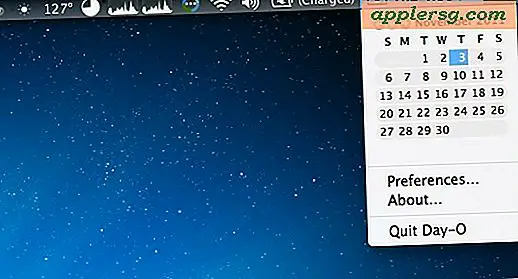

![Imprimante cassée? Essayez ceci à la place [Humour]](http://applersg.com/img/fun/667/printer-broken-try-this-instead.jpg)




